- 图片和文字技巧
旅行或出差时,一些常用或重要文件夹的内容任何时候都无法查看。 ,如何处理?
不用害怕,WPS的同步文件夹功能可以帮助我们将文件夹同步到云端,变更内容实时同步,保持一致。
我们还可以随时随地查看文件。现在我们来看看如何打开“同步文件夹”。

方法一:我们可以在任务栏上找到并打开“WPS Office助手”电脑”。
在弹出的“WPS Office助手”对话框中,点击“我的” - “同步文件夹”按钮。
在弹出的界面中我们可以看到有常用的文件夹。根据需要选择。
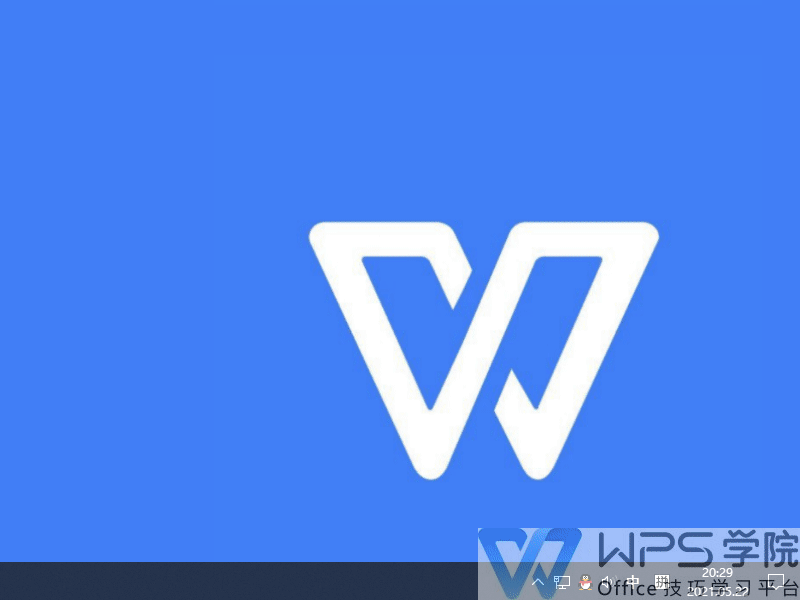
▪如果不是您要同步的文件夹,请单击“选择文件夹”按钮,然后选择计算机上的文件夹进行同步。
需要注意的是,注册用户可以使用1个同步文件夹,超级会员可以使用5 个同步文件夹。
同步后我们可以查看文件的位置。
温馨提示:大家可以关注云空间的使用情况。

方法二:点击软件左上角的WPS进入WPS主页界面,然后点击左下角的“应用”按钮主页的。
在弹出的“应用中心”对话框中,点击“便捷工具”依次 - “办公室助理”。
在弹出的“WPS Office助手”对话框中,点击“我的” - “同步文件夹”按钮。
只需同步即可。
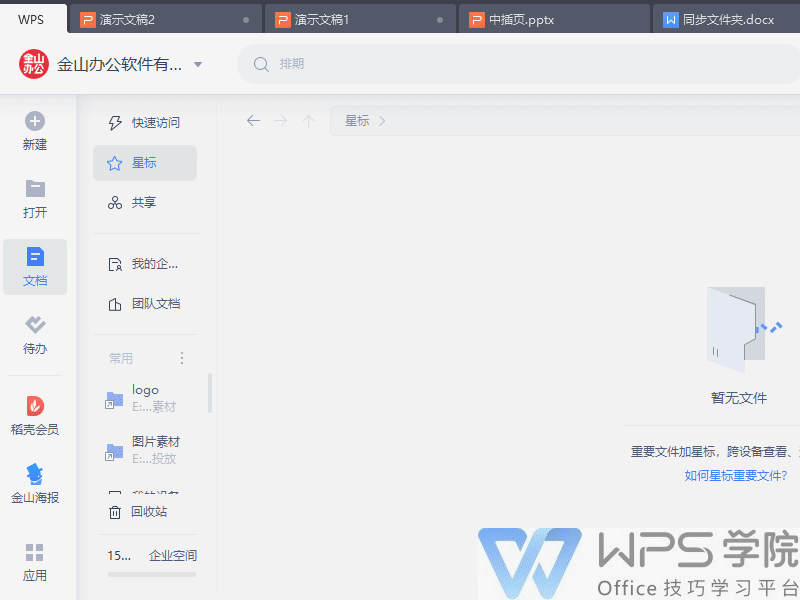
▪如果我们不再需要同步此文件夹,请单击“同步文件夹”按钮。
在“WPS - 同步文件夹”界面,点击右侧同步文件夹更多按钮,单击取消同步到本地。
再点击更多-删除就行了,你学会了吗?
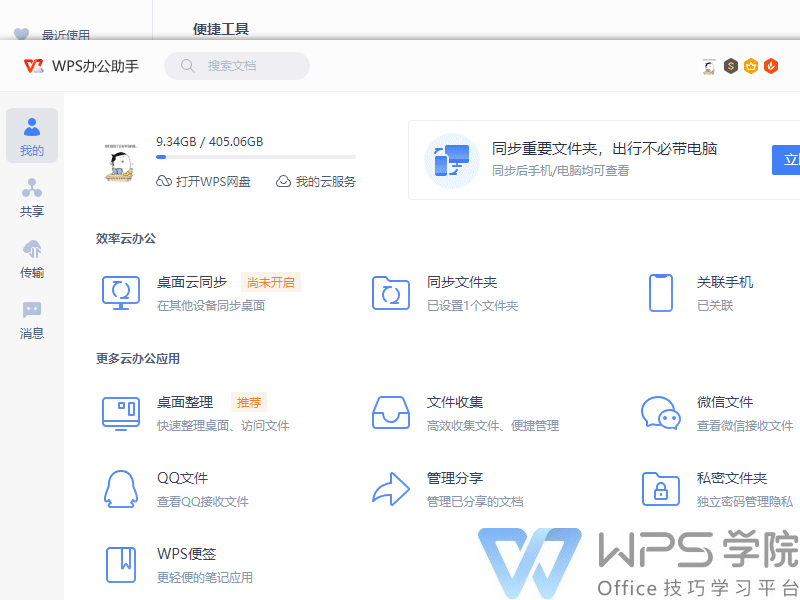
文章为用户上传,仅供非商业浏览。发布者:Lomu,转转请注明出处: https://www.daogebangong.com/articles/detail/ru-he-tong-bu-wen-jian-jia.html

 支付宝扫一扫
支付宝扫一扫 
评论列表(196条)
测试